Лучшие бесплатные программы для записи видео с экрана монитора
- Категория: Мультимедиа
- – Автор: Игорь (Администратор)
- Запись видео с экрана монитора
- Обзор бесплатных программ для записи видео с экрана монитора
- Active Presenter программа для записи видео с экрана монитора
- Программа Blueberry FlashBack Express для захвата видео с экрана монитора
- Jing простой ответ на вопрос как записать видео с экрана
- CamStudio программа для захвата видео с экрана монитора
- Руководство по быстрому выбору (скачать бесплатно программы для записи видео с экрана монитора)
Запись видео с экрана монитора
Вначале немного о знакомых словах и фразах: Снимок. Скриншот. Захват экрана. Видеоуроки. Запись с экрана. Видеозапись сессии. И много других. Скорее всего, хоть одно из них вы слышали или хотя бы задумывались над вопросом "как записать видео с экрана компьютера". Все эти слова относятся к захвату и обработке изображений на вашем экране. По сути, их можно разделить на два типа: создание изображений и запись видео. Если вас интересуют программы для создания изображений с экрана, то вы легко можете найти их в обзоре программы для создания скриншота экрана. В данном же обзоре рассматриваются программы для записи видео с экрана компьютера.
Рассматриваемый класс программного обеспечения применяется достаточно широко: учебники, демонстрации, техническая поддержка, подготовительные материалы и много другого. Если вам нужен простой продукт, который не напичкан большим числом настроек, и сделан специально для того, чтобы просто взять и записать видео с экрана, то в этом обзоре вы его найдете. Если вам нужен мощный продукт, который позволяет кучу всего настраивать, включая качество звука и видео. Позволяет редактировать проект после того, как видео было успешно записано. А так же наполнять созданное видео иконками и дополнительной информацией. И после всего этого, сохранять полученный результат в несколько различных форматов. То вы так же найдете его в данном обзоре. Другими словами, в данной статье вы всегда сможете скачать программу для записи видео с экрана под любые задачи.
Примечание: Тестирование проводилось на 64-разрядной Windows 7 и на 32-битном Windows XP.
Обзор бесплатных программ для записи видео с экрана монитора
Active Presenter программа для записи видео с экрана монитора
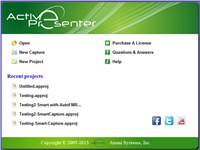 Active Presenter ("AP") от Atomi Systems поставляется в нескольких вариантах: бесплатная, стандартная и профессиональная версии. К счастью, несмотря на то, что изначально проект несет коммерческую цель, бесплатная версия все же представляет собой мощный инструмент для записи видео с экрана компьютера, который способен решить большинство ваших задач.
Active Presenter ("AP") от Atomi Systems поставляется в нескольких вариантах: бесплатная, стандартная и профессиональная версии. К счастью, несмотря на то, что изначально проект несет коммерческую цель, бесплатная версия все же представляет собой мощный инструмент для записи видео с экрана компьютера, который способен решить большинство ваших задач.
Когда вы запускаете съемку или создаете проект записи с экрана (в котором в последующем сохраненное видео можно будет редактировать), AP предлагает вам на выбор несколько специальных "профилей записи". В понимании AP, "Профиль записи" - это группа всевозможных настроек, включая даже настройки горячих клавиш и аннотаций. Данные профили не являются жестко фиксированными, вы можете их изменять, или же вовсе создавать новые под ваши задачи. Это уникальная особенность данной программы. С помощью таких профилей, вы сможете сильно упростить себе жизнь. Особенно, если вам надо снять сотню другую видеоуроков. Еще одной уникальной особенностью AP является специальный режим записи "Smart Capture", в котором запись видео с экрана монитора происходит только тогда, когда вы нажимаете кнопку мыши или клавишу на клавиатуре.
Программа включает много полезных возможностей: панорамное движение по экрану, эффект приближения, установка частоты кадров, установка частоты дискретизации для аудио, выделение курсора (особенно полезно. когда вы снимаете видео на экранах с большим разрешением), автоматическая аннотация видео.
Окно редактирования сделано на уровне среднего программного обеспечения, предназначенного для редактирования аудио/видео (такого как Pinnacle Studio). В данном окне есть область холста (где отображается видео), временная дорожка, расположенная по всей длине, область под специальные возможности и длинный список различных кнопок в панели инструментов. При записи видео с экрана монитора в режиме "Smart Capture", все полученные снимки экрана отображаются в области слайдов. Но, тут есть один странный и неудобный момент. По какой-то странной причине, вы не можете добавить сразу все слайды к временной шкале. В самом деле, в один момент времени вы можете редактировать только один слайд. Этот момент очень сильно усложняет процесс редактирования. При этом вы увидеть свое творение можно только в готовом варианте, который необходимо еще экспортировать. Кроме того, к большому сожалению, AP не очень хорошо сшивает нарезанные куски и аудио. Поэтому, если есть возможность, то лучше использовать полноценную съемку (правда, в данном режиме у вас нет возможности добавлять аннотации).
Полученное видео вы можете экспортировать в различные форматы, в том числе AVI, WMV, MP4 и WebM.
Подводя итог, можно сказать, что AP - это хорошо сделанная программа, которая богата функциональностью. И все будет в порядке, пока вы будете использовать режим полноценной съемки.
Программа Blueberry FlashBack Express для захвата видео с экрана монитора
 Blueberry FlashBack Express еще одна программа для захвата видео с экрана монитора. Так же как и у Active Presenter, есть бесплатная и платные версии. Но, в отличие от AP, бесплатная версия намного больше урезанна по функциональности.
Blueberry FlashBack Express еще одна программа для захвата видео с экрана монитора. Так же как и у Active Presenter, есть бесплатная и платные версии. Но, в отличие от AP, бесплатная версия намного больше урезанна по функциональности.
BB FlashBack позволяет записывать полноэкранное видео на одном или нескольких мониторах. Для записи звука вы можете установить частоту дискретизации. Вы можете выбрать именно тот кодек, который больше всего подходит. Так же программа умеет захватывать видео с веб-камеры. Во время записи видео BB FlashBack может скрыть все значки на рабочем столе. Это позволит скрыть от лишних глаз различные ваши творения (согласитесь, что ярлык вида "как мы отрывались на даче" будет несколько отвлекать зрителя от видео на тему "тюним MySQL"). Запись можно запланировать на определенное время, вам надо только указать время начала и окончания. Что очень удобно, если вам необходимо записывать удаленные сессии, или же просто требуется время, чтобы все подготовить. Из приятных фишек можно отметить возможность выделить курсор.
Полученное видео можно экспортировать в AVI, SWF или FLV флэш-файл.
Можно сказать, что BB FlashBack Express это хорошая программа с рядом уникальных и удобных функций, у которой нет каких-то больших негативных моментов.
Jing простой ответ на вопрос как записать видео с экрана
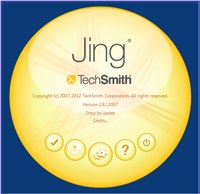 Если вам необходимо что-то простое и быстрое, позволяющее легко ответить на вопрос "как записать видео с экрана монитора", то Jing - это то, что вы ищете. Jing это творение TechSmiths, создателей известных SnagIt и Camtasia (утилиты для захвата и обработки изображений экрана). Инсталлятор программы очень простой, и не потребует каких-то знаний от вас. Когда вы запустите приложение, то не увидите никакого отдельного окна. То что вы увидите, так это желтый полукруг вверху вашего экрана. Если вы наведете на него курсор мышки, то рядом с полукругом появиться три небольших круга, которые представляют собой набор кнопок: "захват", "история", "настройки". В настройках вы можете установить горячую клавишу для захвата, выбрать устройство для записи аудио и всё. Никаких детальных настроек нет. Для того чтобы начать запись, вам необходимо нажать на кнопку "захват", а затем выбрать область для записи. Прямо под выбранной областью появится набор интуитивно понятных кнопок. И все что от вас потребуется, так это просто нажать на кнопку старта записи. Затем появится обратный отсчет в стиле 3-2-1. Мотор! Авторы продукта подошли достаточно оригинально к вопросу о том, как пользователю понять "идет ли запись?". Во время записи по краям области будет отображаться движущиеся киноленты. Правда, сложно не заметить? Когда вы закончите съемку, то нажмите на кнопку стоп. Теперь вы можете просмотреть весь отснятый материал. И если вас все устраивает, то вы можете поделиться данным материалом на различных известных сайтах или же сохранить видео в SWF флэш-файл.
Если вам необходимо что-то простое и быстрое, позволяющее легко ответить на вопрос "как записать видео с экрана монитора", то Jing - это то, что вы ищете. Jing это творение TechSmiths, создателей известных SnagIt и Camtasia (утилиты для захвата и обработки изображений экрана). Инсталлятор программы очень простой, и не потребует каких-то знаний от вас. Когда вы запустите приложение, то не увидите никакого отдельного окна. То что вы увидите, так это желтый полукруг вверху вашего экрана. Если вы наведете на него курсор мышки, то рядом с полукругом появиться три небольших круга, которые представляют собой набор кнопок: "захват", "история", "настройки". В настройках вы можете установить горячую клавишу для захвата, выбрать устройство для записи аудио и всё. Никаких детальных настроек нет. Для того чтобы начать запись, вам необходимо нажать на кнопку "захват", а затем выбрать область для записи. Прямо под выбранной областью появится набор интуитивно понятных кнопок. И все что от вас потребуется, так это просто нажать на кнопку старта записи. Затем появится обратный отсчет в стиле 3-2-1. Мотор! Авторы продукта подошли достаточно оригинально к вопросу о том, как пользователю понять "идет ли запись?". Во время записи по краям области будет отображаться движущиеся киноленты. Правда, сложно не заметить? Когда вы закончите съемку, то нажмите на кнопку стоп. Теперь вы можете просмотреть весь отснятый материал. И если вас все устраивает, то вы можете поделиться данным материалом на различных известных сайтах или же сохранить видео в SWF флэш-файл.
Есть очевидные ограничения, включая отсутствие полноценного экспорта, настроек видео и аудио качества и многого другого. Но, если простота и скорость ваши критерии номер один и номер два, то Jing - это то, что вам нужно.
CamStudio программа для захвата видео с экрана монитора
 Смерть CamStudio была сильно преувеличена. Относительно недавний релиз, версия 2.7 R316, показывает, что программа продолжает развиваться.
Смерть CamStudio была сильно преувеличена. Относительно недавний релиз, версия 2.7 R316, показывает, что программа продолжает развиваться.
CamStudio достаточно компактно организованная программа для захвата видео с экрана монитора. Все опции доступны через меню. При помощи CamStudio вы можете: записать видео фиксированной области экрана, записать видео окна приложения, выбранного региона в приложении, а так же области, которая охватывает более одного монитора. Последнее, кстати, достаточно редкое явление. Программа содержит четыре метода сжатия видео, для которых вы можете установить качество видео и частоту кадров. При записи видео курсор мыши можно так же выделить. CamStudio умеет корректно работать со многими аудио устройствами. И вы сможете записывать звук как с микрофона, так и с динамиков системы. Для планирования в программе предусмотрен таймер, так что вы всегда сможете ответить себе на вопрос "хватает ли вам времени или текст стоит немного укоротить?".
После того, как вы закончили запись видео с экрана монитора, вы сразу можете увидеть и услышать свое творение. Примечание: вы должны будете заранее определить место, где будет сохранен ваш файл AVI. К сожалению, программа не позволяет выбрать файл после того, как вы закончили запись. Это не очень приятный момент, но все зависит от задач. Например, если вы часто снимаете видео, и у вас уже есть специальное место, где вы сортируете и сохраняете ваше видео, то, скорее всего, вы этот момент быстро переживете. CamStudio включает встроенный конвертер из AVI в SWF файл, так что вы всегда сможете разместить вашу запись в интернете без каких-либо дополнительных программ.
Не смотря на то, насколько приятно и компактно сделана CamStudio, она все же имеет несколько серьезных ошибок. На 64-разрядной Windows 7 очень часто были проблемы с установкой захвата. После того как вы установили один раз захват, вы не сможете его поменять. Придется перезапускать программу или даже операционную систему. Кроме того, на 32-битной Windows XP, CamStudio не смогла корректно себя установить. После установки, при попытке запустить, появилось диалоговое окно ошибки с текстом в виде "не хватает DLL". И все. К сожалению, запустить так и не получилось.
Руководство по быстрому выбору (скачать бесплатно программы для записи видео с экрана монитора)
ActivePresenter
| Много функциональности. Ведение проектов. Редактирование видео. Профили. Экспорт в различные типы, включая AVI, WMV, MP4 и WebM. | ||
| Режим "Smart Capture" лучше не использовать, так как очень сложно редактировать сделанное видео. Нет экспорта в Flash. |
Перейти на страницу загрузки ActivePresenter
BB FlashBack Express
| Различные настройки видео и аудио. Может снимать видео с веб-камеры. Позволяет скрыть значки с рабочего стола. Запись в AVI, SWF и FLV флэш-файл. | ||
| В бесплатной версии встроенный редактор бесполезен (нельзя редактировать). |
Перейти на страницу загрузки BB FlashBack Express
Jing
| Простой в использовании. Легкий, быстрый. Возможность размещать непосредственно в Screencast.com и на различных известных сайтах. | ||
| Нет нормальных настроек качества видео и аудио потоков. Сохранить можно только в SWF флэш файл. |
Перейти на страницу загрузки Jing
CamStudio
| Компактный и легкий. Простой интерфейс. Неплохой набор функций. | ||
| Могут возникнуть критические ошибки. В 64-разрядной Windows 7 вплоть до перезагрузки системы. В 32-разрядной Windows XP установить так и не удалось. Итоговый размер AVI файла большой по сравнению с конкурентами (например, алгоритм сжатия Cinepak). |
Перейти на страницу загрузки CamStudio
-
Лучшие бесплатные программы для редактирования видео Мультимедиа

-
Лучшие бесплатные программы для записи cd dvd дисков Мультимедиа

-
Лучшие бесплатные эмуляторы CD и DVD дисков (виртуальные диски) Мультимедиа

-
Лучшие бесплатные программы для перекодирования видео (кодирования) Мультимедиа

-
Лучшие бесплатные программы для создания скриншота экрана Мультимедиа

-
Лучшие бесплатные графические редакторы изображений Мультимедиа

-
Лучшие бесплатные программы для ускорения загрузки видео Мультимедиа

-
Лучшие бесплатные программы для записи аудио и видео потоков (стрим) Мультимедиа

-
Лучшие бесплатные программы для обработки и редактирования аудио файлов Мультимедиа

-
Лучшие бесплатные программы для написания нот Мультимедиа





